发布时间:2024-06-05 10:36编辑:91下载站阅读:0次我要评论(0)
很多小伙伴在使用ES文件浏览器的过程中经常会需要对文件进行编辑处理,有的小伙伴希望在完成文档的编辑之后,文件能够自动同步会网络,但又不知道该在哪里开启该功能。其实我们只需要进入ES文件浏览器的设置页面,然后在该页面中找到“备份设置”选项,点击打开该选项,最后在备份设置页面中我们找到并点击打开“启用远程自动同步”选项的开关按钮即可。有的小伙伴可能不清楚具体的操作方法,接下来小编就来和大家分享一下ES文件浏览器开启文件修改后自动同步备份的方法。
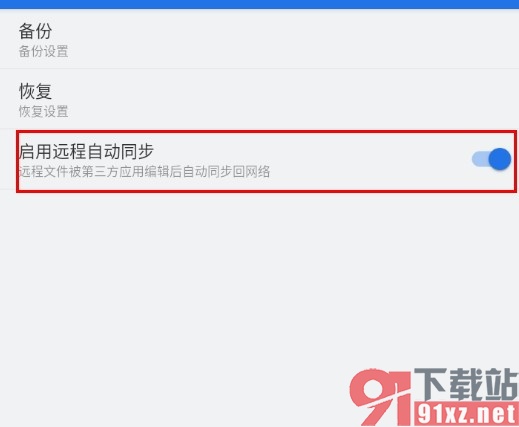
1、第一步,我们在手机上点击打开ES文件浏览器,然后在ES文件浏览器页面中点击打开“三”图标

2、第二步,打开“三”图标之后,我们再在“三”图标的菜单列表中找到“设置”选项,打开该选项
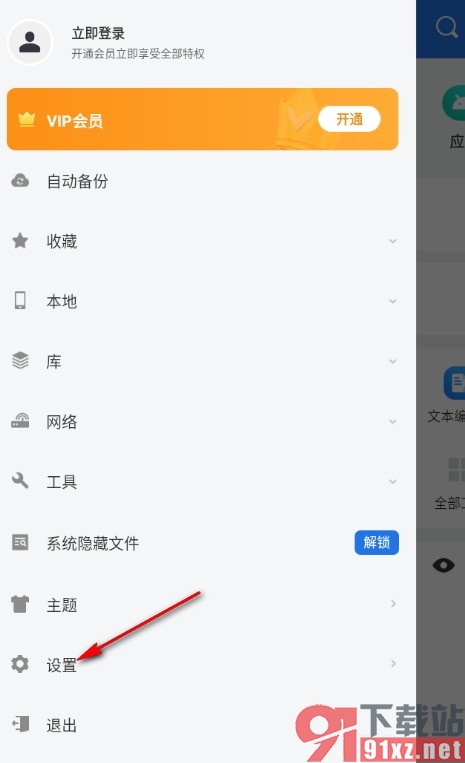
3、第三步,打开“设置”选项之后,我们再在设置页面中找到“备份设置”选项,点击打开该选项
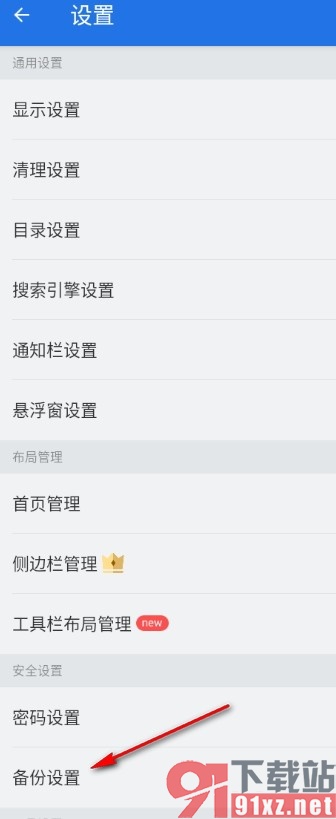
4、第四步,打开备份设置选项之后,我们再在备份设置页面中找到“启用远程自动同步”选项
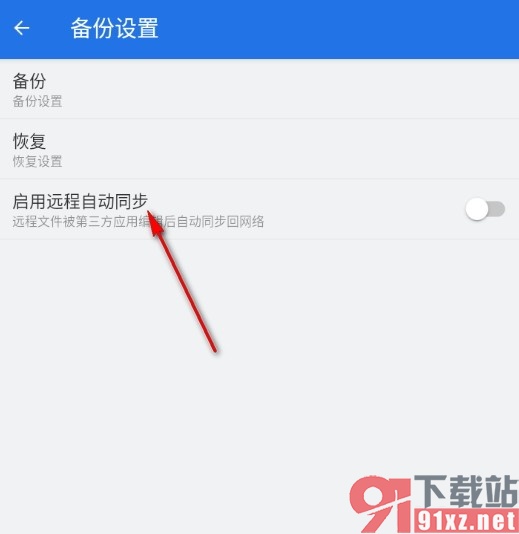
5、第五步,最后我们在备份设置页面中点击打开“启用远程自动同步”选项右侧的开关按钮即可
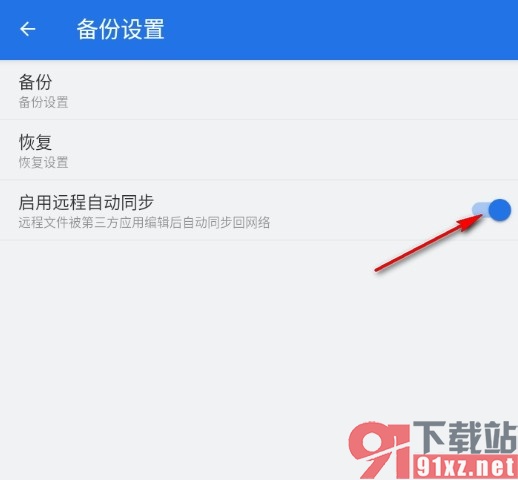
以上就是小编整理总结出的关于ES文件浏览器开启文件修改后自动同步备份的方法,我们进入ES文件浏览器的设置页面,然后点击打开备份设置选项,接着在备份设置页面中找到“启用远程自动同步”选项,点击打开该选项的开关按钮即可,感兴趣的小伙伴快去试试吧。